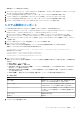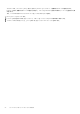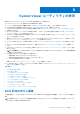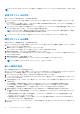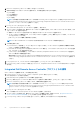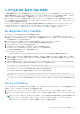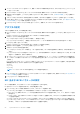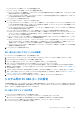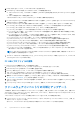Users Guide
Table Of Contents
- Microsoft System Center Configuration Manager 用 Dell Lifecycle Controller Integration バージョン 3.3 ユーザーズ ガイド
- 目次
- Microsoft System Center Configuration Manager 用 Dell Lifecycle Controller Integration(DLCI)について
- 使用事例シナリオ
- 共通の前提条件
- システムの BIOS 設定プロファイルの編集とエクスポート
- ファームウェアインベントリの比較とアップデート
- システムの RAID プロファイルの作成、編集、および保存
- コレクションでのオペレーティングシステムの導入
- iDRAC vFlash カードまたはネットワーク共有へのサーバープロファイルのエクスポート
- iDRAC vFlash カードまたはネットワーク共有からのサーバープロファイルのインポート
- Lifecycle Controller ログの表示とエクスポート
- NIC または CNA プロファイルでの作業
- Fibre Channel プロファイルでの作業
- 起動順序での Fibre Channel ストレージエリアネットワークの選択
- Dell Lifecycle Controller Integration の使用
- DLCI のライセンス付与
- Dell Deployment Toolkit
- Dell ドライバ CAB ファイル
- ターゲットシステムの設定
- 自動検出とハンドシェイク
- タスクシーケンスからのドライバの適用
- タスクシーケンスの作成
- Dell 固有のタスクシーケンスの作成
- カスタムタスクシーケンスの作成
- タスクシーケンスの編集
- オペレーティングシステムイメージとドライバパッケージを適用するためのタスクシーケンス手順の設定
- オペレーティングシステムイメージの適用
- Dell ドライバパッケージの追加
- タスクシーケンスの展開
- タスクシーケンスメディアのブータブル ISO の作成
- System Viewer ユーティリティ
- Configuration Utility
- Integrated Dell Remote Access Controller コンソールの起動
- Task Viewer
- Dell Lifecycle Controller Integration を使用して実行できる追加タスク
- Configuration Utility の使用
- Lifecycle Controller 起動メディアの作成
- ハードウェアの設置エとオペレーティングシステムの導入
- コレクション内システムのファームウェアインベントリの比較とアップデート
- ハードウェアインベントリの表示
- Lifecycle Controller との通信の検証
- コレクション用の Lifecycle Controller ログの表示とエクスポート
- Lifecycle Controller の資格情報の変更
- コレクションのプラットフォーム復元
- NIC または CNA プロファイルのコレクション内システムとの比較
- サーバーのインポートユーティリティの使用
- System Viewer ユーティリティの使用
- トラブルシューティング
- 関連文書とリソース
管理対象サーバーは緑色で表示されます。
6. [Next](次へ)をクリックして、インポートするサーバーを選択します。デフォルトでは、認証ステータスが [Success](成
功)になっているシステムがすべて選択されています。
7. [Save As](名前を付けて保存)をクリックして、レポートを .CSV ファイルとして任意の場所に保存します。
8. インポートされるサーバーを表示するターゲットコレクションを指定し、[Next](次へ)をクリックします。
9. [Save As](名前を付けて保存)をクリックして、レポートを .CSV ファイルとして任意の場所に保存します。
10. インポートプロセスが完了したら、[Close](閉じる)をクリックしてユーティリティを閉じます。
システム変数のインポート
.CSV 形式で保存された外部ファイルからシステム変数をインポートするには、次の手順を実行します。
1. Configuration Manager バージョン 1610、Configuration Manager 2012 SP2、Configuration Manager 2012 R2 SP1、Configuration
Manager 2012 R2、Configuration Manager 2012 SP1、Configuration Manager 2012 コンソールで、
a. [Assets and Compliance](資産およびコンプライアンス)に移動し、[Devices](デバイス)を右クリックします。
b. [Dell Lifecycle Controller] > [ Import Dell PowerEdge Server(Dell PowerEdge サーバーのインポート)]を選択します。
2. [Import Dell Servers](Dell サーバーのインポート)画面で、[Import System Variables](システム変数のインポート)オプショ
ンを選択します。
3. [Browse](参照)をクリックして、変数を含む [.CSV] ファイルを選択します。
4. [Next](次へ) をクリックします。
画面に、すでにシステムに存在する変数値と .CSV ファイルに存在する変数値の比較レポートが表示されます。
変数は、ファイルにおいて次の形式で定義する必要があります。
<System Name>, <variable1 name> = <variable1 value>, <variable2 name>=<variable2 value>.
例えば次のようになります。
<System Name1>, InstallOSVer=Win2K3,CountDisks=5
<System Name2>, InstallOSVer=Win2K8,CountDisks=4
<System Name3>, CountDisks=4,RAIDController=H700
5. [Next](次へ) をクリックします。
画面に、すでにシステムに存在する変数値と .CSV ファイルに存在する変数値の比較レポートが表示されます。次の詳細が表示
されます。
● Name(名前) - システムの名前。
● Variable Name(変数名) - 変数の名前。
● Value in the .CSV file(.CSV ファイルの値) — .CSV ファイルの変数の値。ファイルに変数がない場合、この列には NA
(該当なし)という値が表示されます。
● Value in the System(システムの値) — システムの変数の値。システムに変数がない場合、この列には NA(該当なし)
という値が表示されます。
● Action(処置) — 変数に対して行われる処置。処置は常に .CSV ファイルにある変数と値を優先します。
表 7. 処置と説明
処置 説明
ADD(追加) 変数をターゲットシステムに追加します。変数がファイルに
存在し、システムで使用できないことを示します。
DELETE(削除) ターゲットシステムから変数を削除します。変数はファイル
に存在しないが、システムで使用できることを示します。
UPDATE(アップデート) ターゲットシステムの変数を.CSV ファイルの値でアップデー
トします。システムの変数をファイルの変数と置き換えるこ
とを示します。
NONE(なし) 処置は行われません。
該当なし 適用なし
6. インポートしたい変数を選択します。
サーバーのインポートユーティリティの使用 51